誊写 音频转文本 是创建会议、访谈或讲座笔记的必备软件。Microsoft Word 提供的内置功能可让这一过程变得简单,而无需使用单独的软件。
在本指南中,我将分享如何有效使用 Word 的转录工具,以及使用技巧和替代方法。
Microsoft Word 有内置音频转录功能吗?
是的,Microsoft Word(需要订阅 Microsoft 365 高级版)提供了两个关键工具: 口述 和 转录.
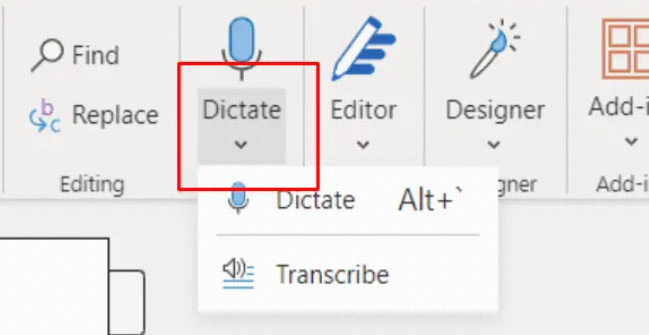
Dictate 可直接在 Word 中进行实时语音输入,而 Transcribe 可让你上传音频文件(如 mp3 或 wav),以便 Word 将其转换为可编辑的文本。转录功能支持 多音频 格式。
遗憾的是,Microsoft Word 中的转录功能只能在 网页版而不是桌面应用程序。
作为替代方案,您可以选择 VOMO AI 等人工智能转录工具它集成了先进的模型,例如 微软 Azure 人工智能语音, OpenAI 的悄悄话和 Deepgram 提供高质量的转录和友好的用户体验。
逐步指南:如何在 Microsoft Word 中将音频转录为文本
打开 Microsoft Word(需要 Microsoft 365)。
点击 口述 下拉箭头,然后选择 转录.
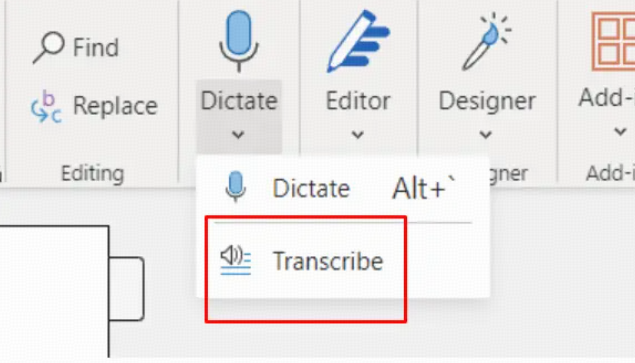
上传音频文件(每月最多允许上传 300 分钟)。
Word 会处理该文件,并显示按发言人和时间戳分列的文字记录。
查看、编辑并直接插入您的文档。
要进行实时转录,请使用听写模式,单击 口述 并对着麦克风讲话。
根据我的经验,该工具在音频清晰、背景噪音最小的情况下效果最佳。它非常适合用于录制访谈或讲座,您可以快速将其转换成文本格式。
为 Word 用户将音频转录为文本的其他方法
如果您没有 Microsoft 365,或者需要更高的准确性,可以使用第三方工具,如 VOMOOtter.ai、Otter.ai 或 Rev 可以转录音频并导出与 Word 兼容的文本文件。
另一种方法是使用 Google Docs 语音打字转录实时语音然后将文本复制到 Word 中。
这些替代品通常提供更多功能,但可能需要订阅或额外步骤。
提高 Microsoft Word 转录准确性的技巧
使用 语音清晰的高质量录音.
现场直播时,语速要缓慢、清晰 听写.
插入后务必校对并格式化记录稿。
按照这些技巧,我缩短了编辑时间,并获得了干净整洁的誊本以供使用。
解决 Word 转录的常见问题
有时 转录 按钮丢失的原因是您未登录 Microsoft 365 帐户或使用的是不支持的 Word 版本。
Word 不支持的音频格式会导致上传错误--请先将文件转换为 mp3 或 wav 格式。
网络速度慢会延误处理。
最后,转录的准确性在很大程度上取决于音频质量。.
常见问题 (FAQ)
问:Microsoft Word 能否转录长音频文件?
答:可以,通过转录功能每月最多可转录 300 分钟。
问:Word 中的转录功能是否免费?
答:Microsoft 365 订阅包含转录功能,不收取额外费用。
问:Word 能否转录多个发言人?
答:是的,Word 会在记录誊本中识别不同的发言者。
结论
Microsoft Word 的转录工具可将音频直接转换为文本,并集成到熟悉的应用程序中。为获得最佳效果,请使用清晰的录音并校对输出结果。如果你需要更高级的功能,第三方转录服务可以很好地补充 Word 的不足。试试看吧,既能节省时间,又能提高工作效率。


